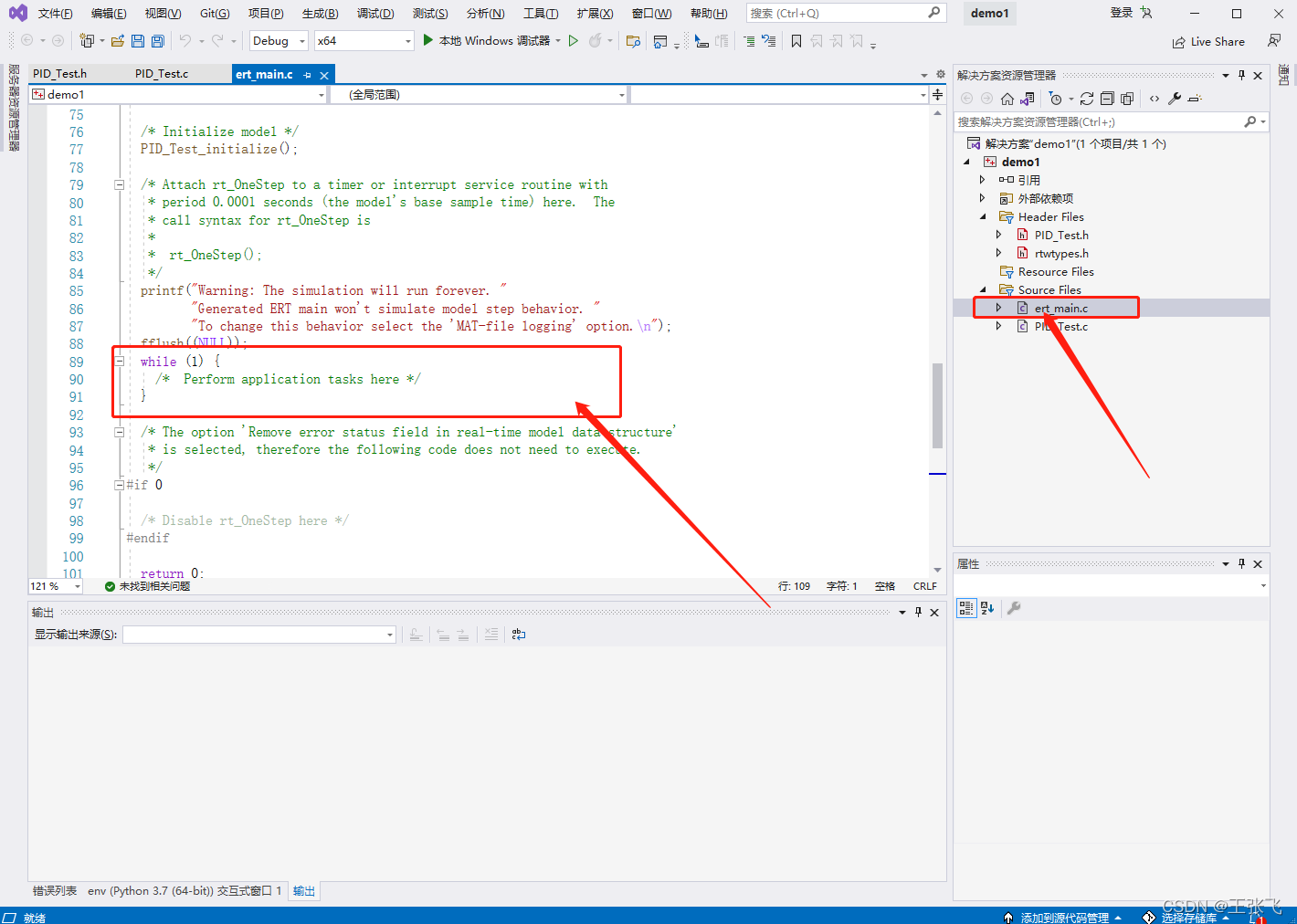Simulink模型生成C语言 |
您所在的位置:网站首页 › simulink离散化模块 › Simulink模型生成C语言 |
Simulink模型生成C语言
|
本文详细介绍了simulink(matlab2021)连续模型离散化,代码生成以及最终运行到Visual Studio 2022环境的详细过程,希望对大家有帮助。 第一步 创建Simulink模型
如果创建的Simulink模型中有连续模块,比如积分环节,那麽一定要离散化,否则即使生成C代码也会报错。(为什么报错?先挖个坑) 点击设置 停止时间设置为inf,设置求解器,采样时间。 首先,对建立的模型进行离散化 然后使用快速开始,按步骤进行生成C代码 生成的C代码如下所示(/xxxx_ert_rtw文件夹下) 点击文件->新建->从现有的代码中创建 OK,我们在while循环中编写控制程序 (下面是写入while循环中的部分程序) //定义文件地址和名字,指针 FILE* file_path = fopen("simulation.txt", "a+"); int i = 0; while (i < 20000) { /* Perform application tasks here */ if (i 20 && i |
【本文地址】
今日新闻 |
推荐新闻 |
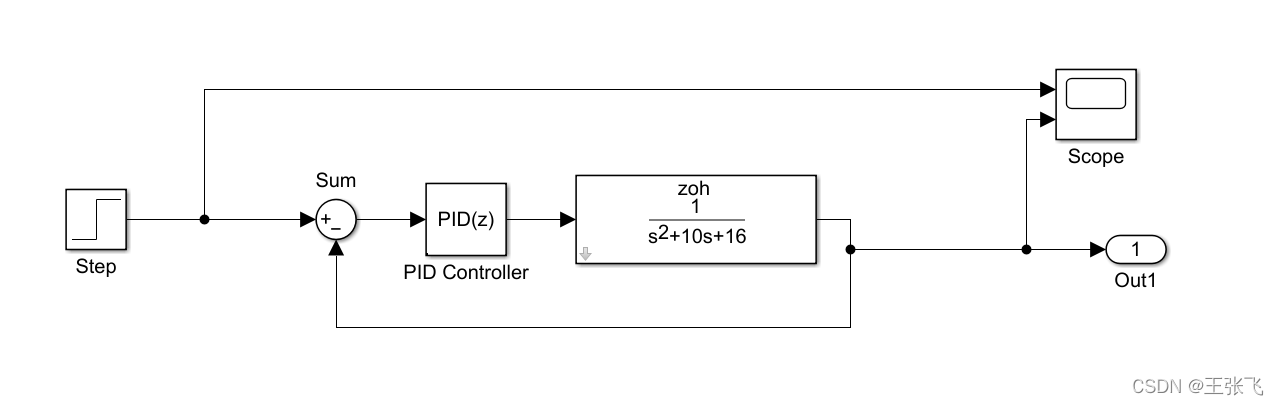 运行之后,通过Scope查看结果如下
运行之后,通过Scope查看结果如下 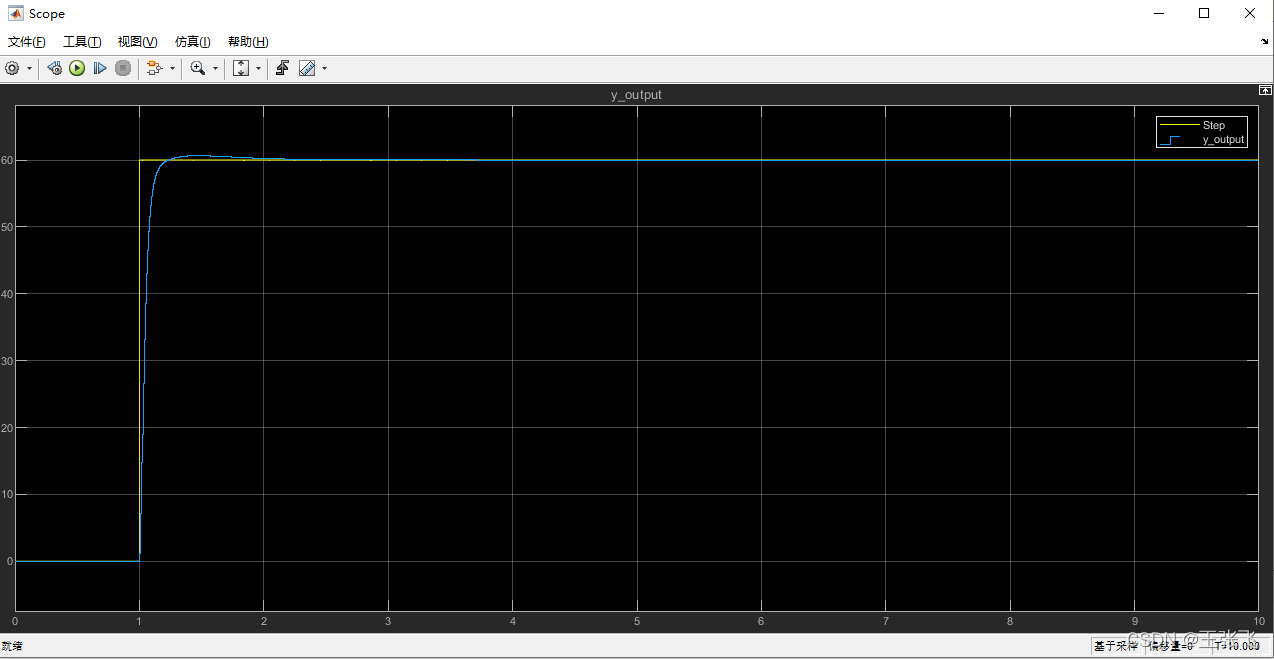 注意:我们要确保模型仿真运行没有问题
注意:我们要确保模型仿真运行没有问题
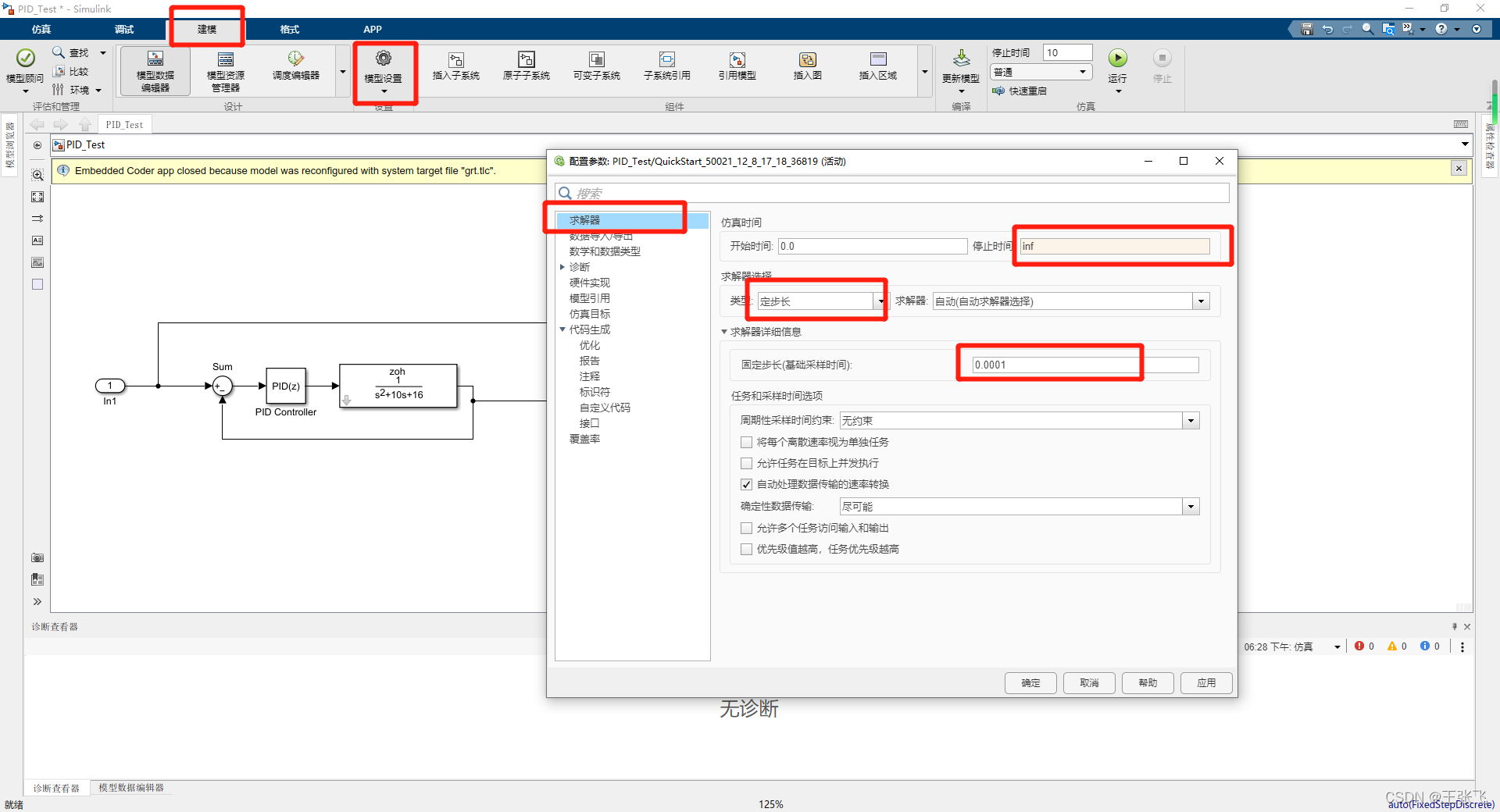 系统的目标文件选择为ert.tlc,即采用嵌入形式的C/C++代码生成,其结构更为简洁。生成的语言可选择C或者C++。
系统的目标文件选择为ert.tlc,即采用嵌入形式的C/C++代码生成,其结构更为简洁。生成的语言可选择C或者C++。 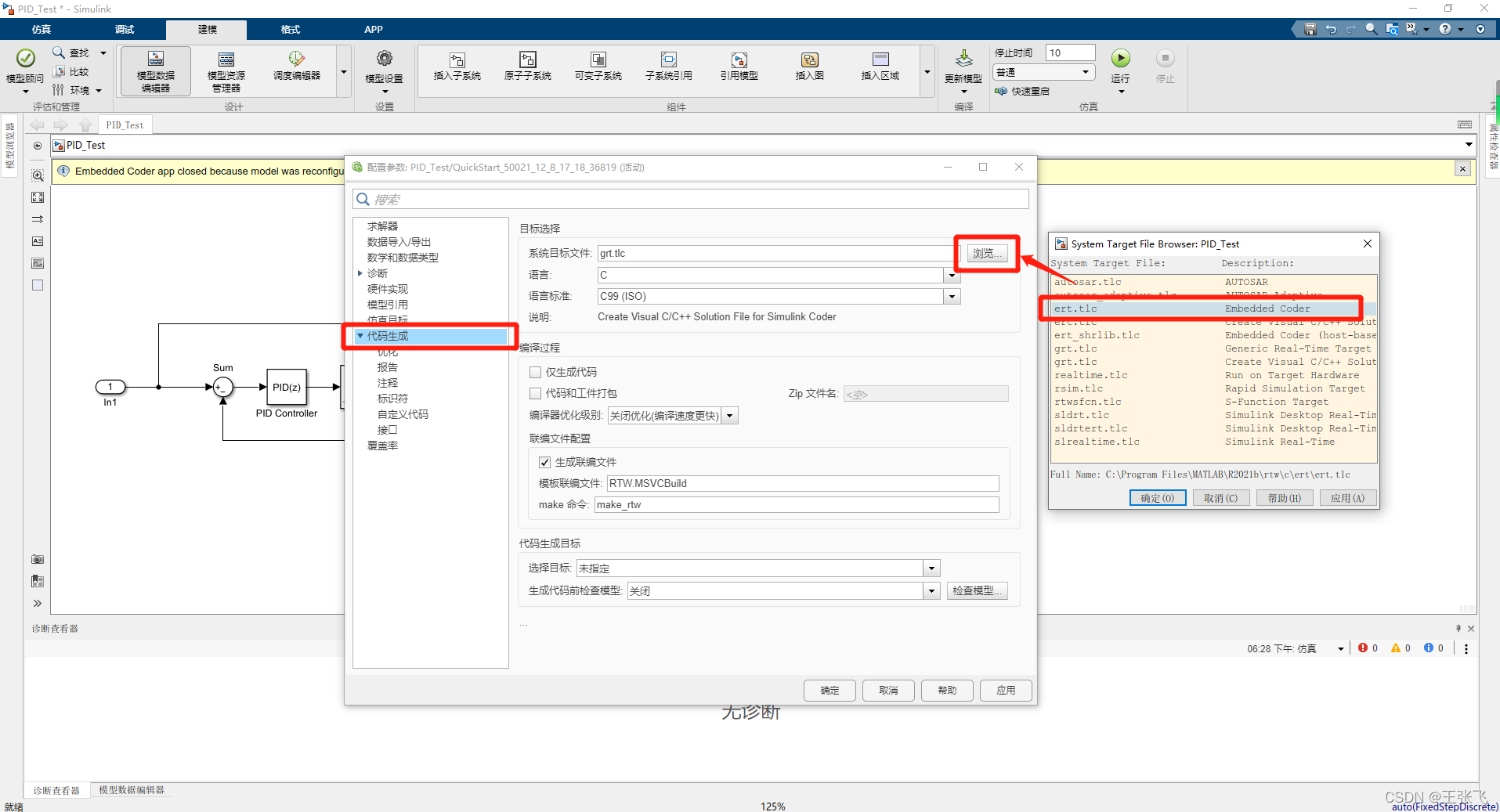 代码生成->接口
代码生成->接口 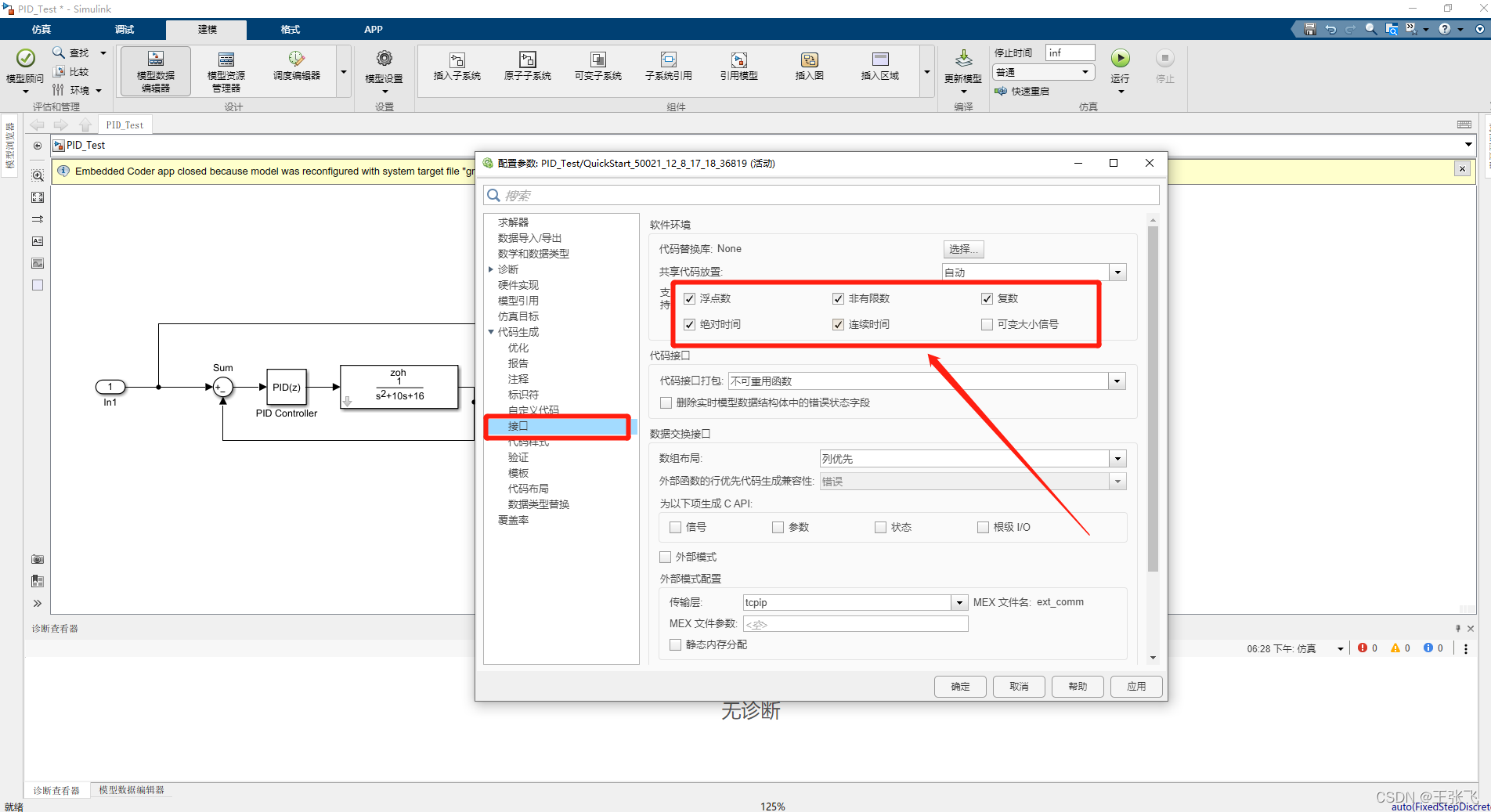 在模型资源管理器中查看定义的变量和配置的接口
在模型资源管理器中查看定义的变量和配置的接口 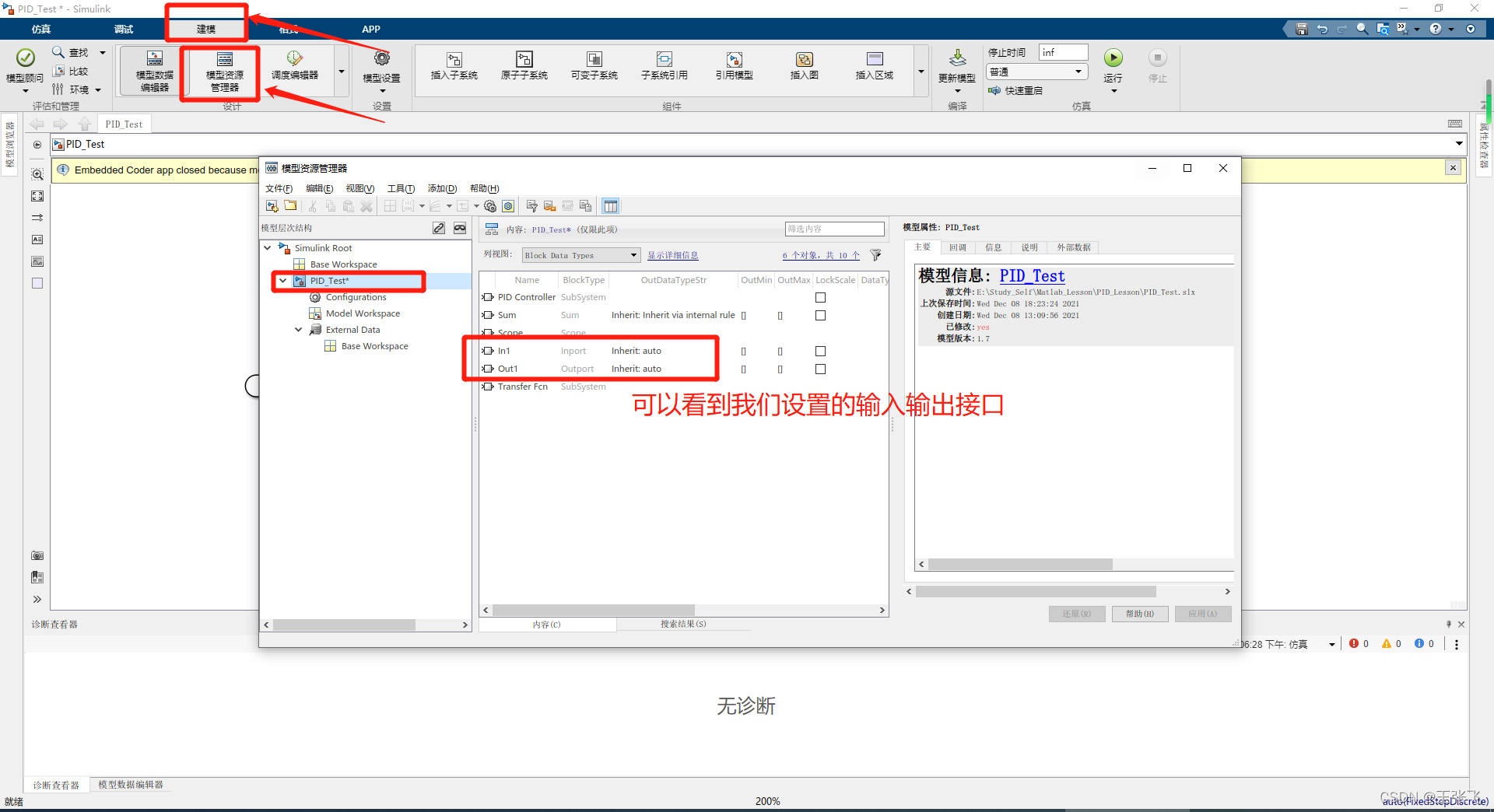 模型离散化器对simulink模型进行离散化,离散后的效果如下
模型离散化器对simulink模型进行离散化,离散后的效果如下 
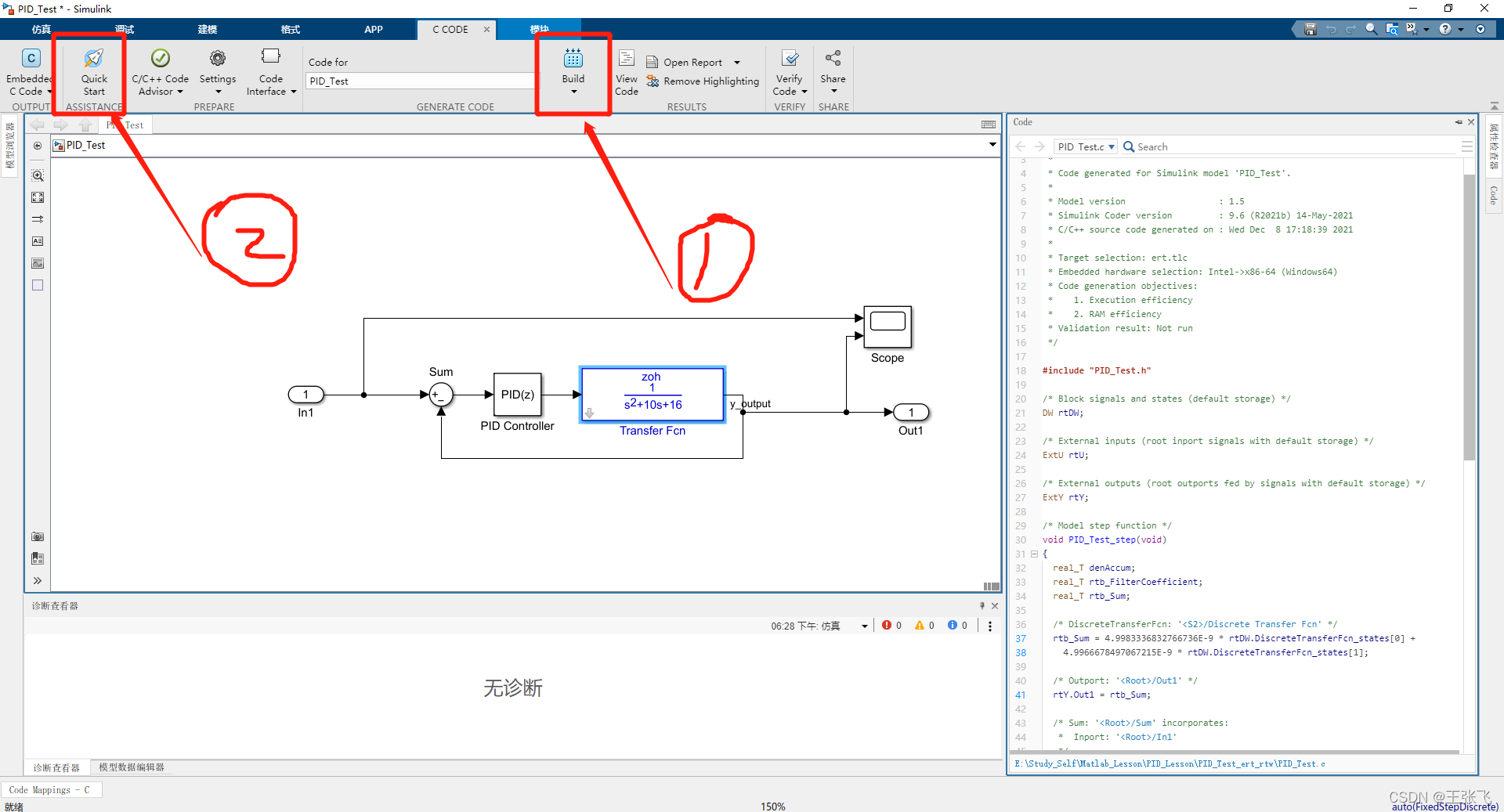 我们借助APP中的embedded coder工具生成C代码
我们借助APP中的embedded coder工具生成C代码 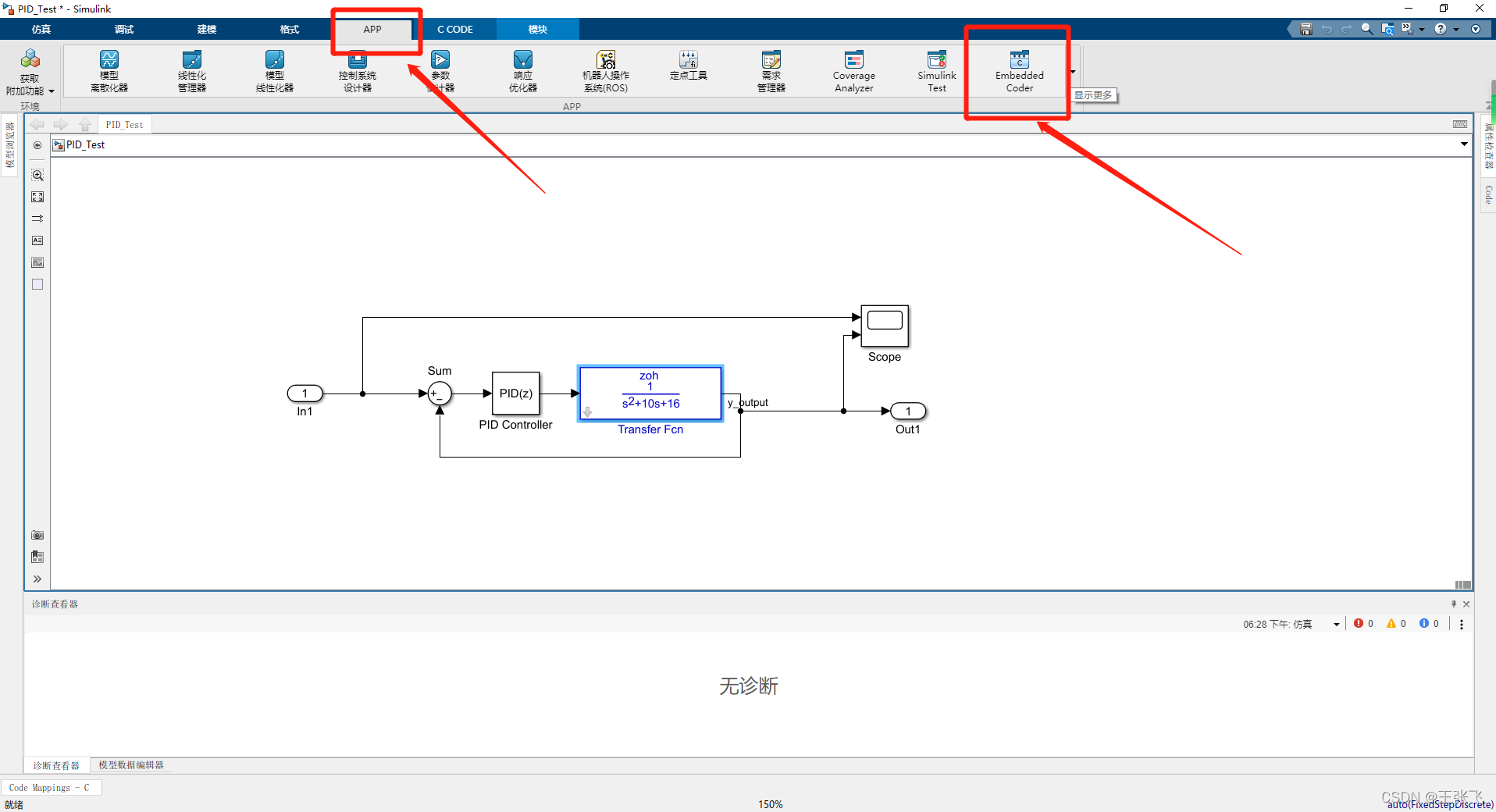 进行编译
进行编译 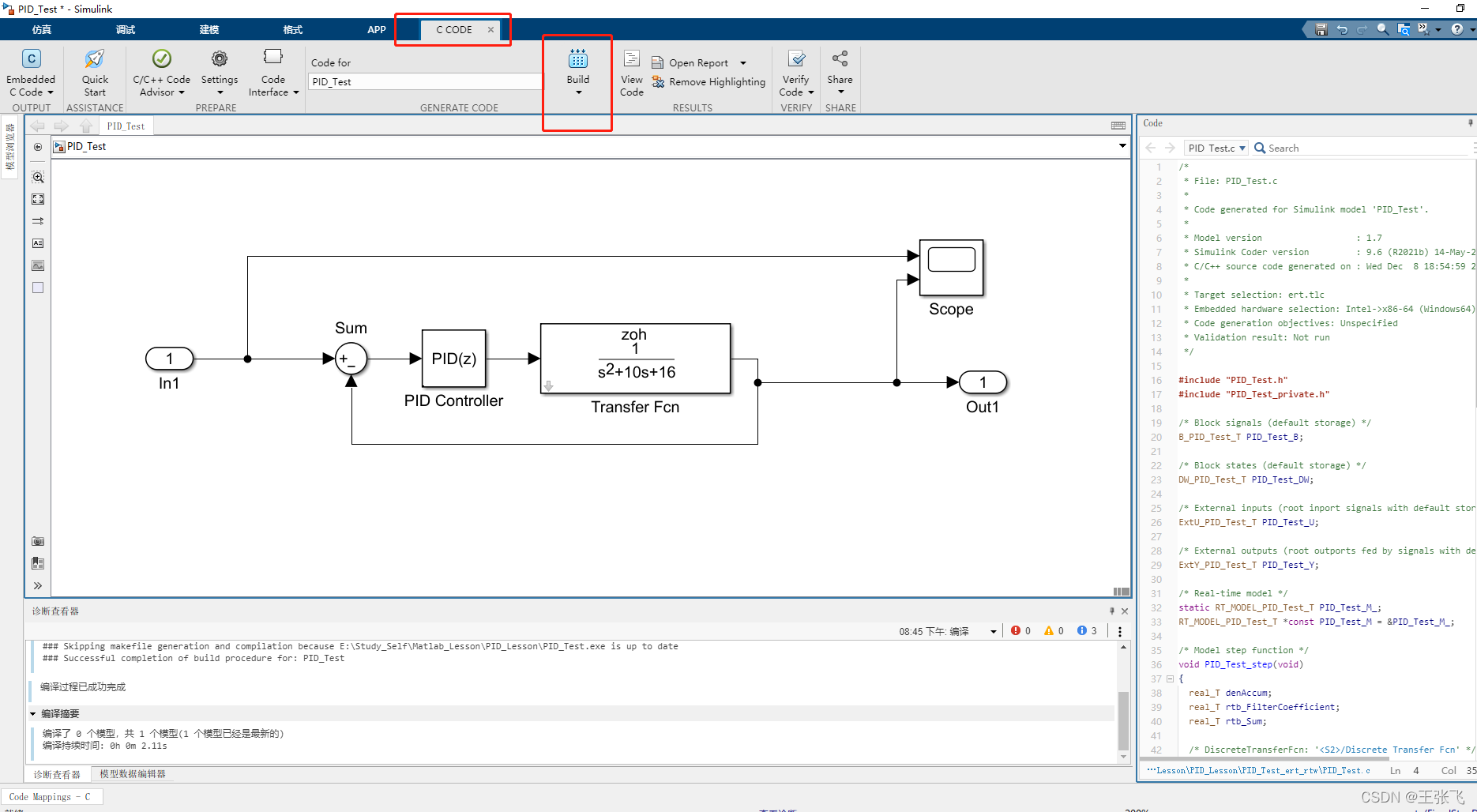
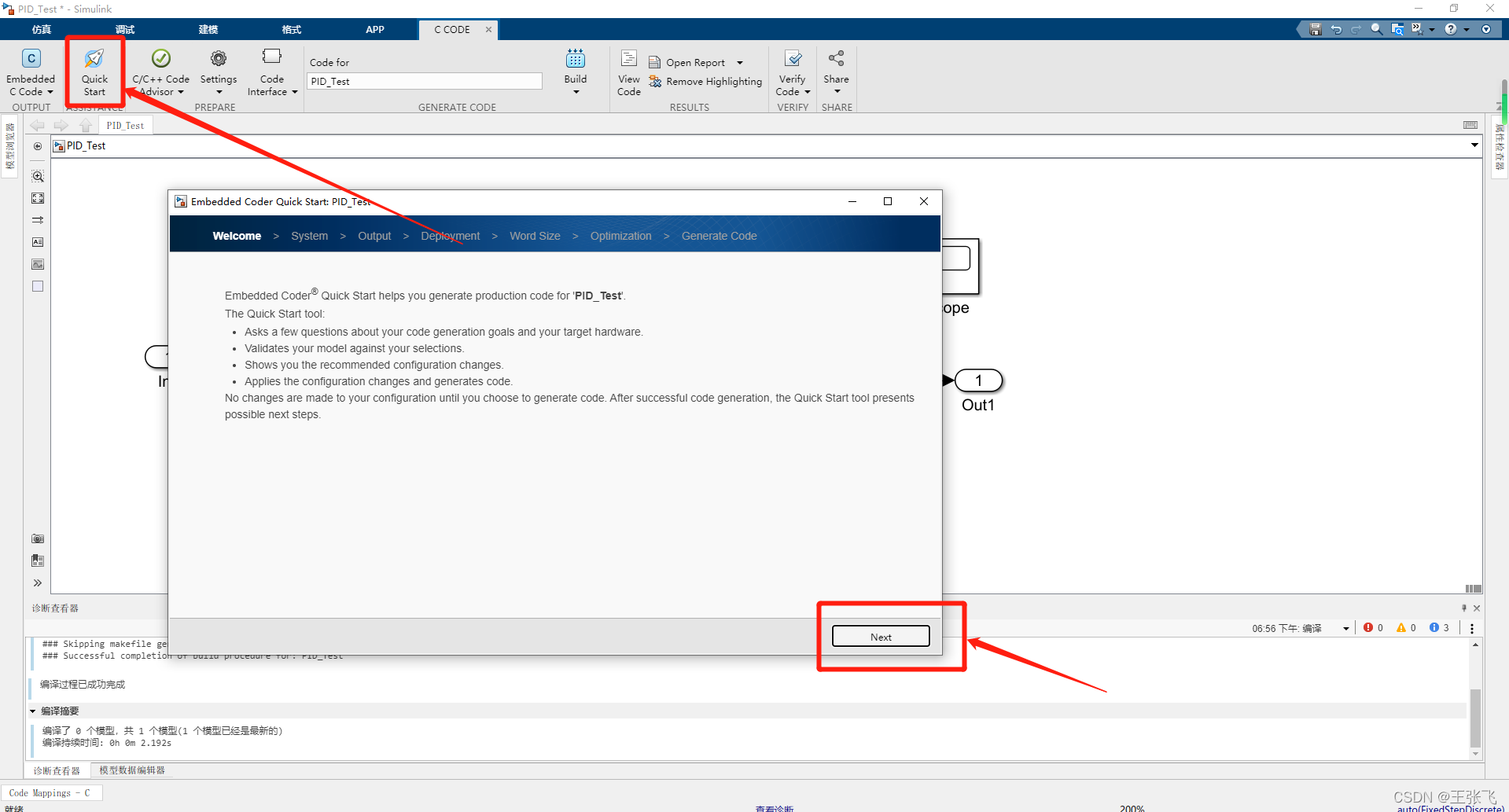 其中,我们现在选择的C语言类型为PC格式,还可以选择ARM板格式
其中,我们现在选择的C语言类型为PC格式,还可以选择ARM板格式 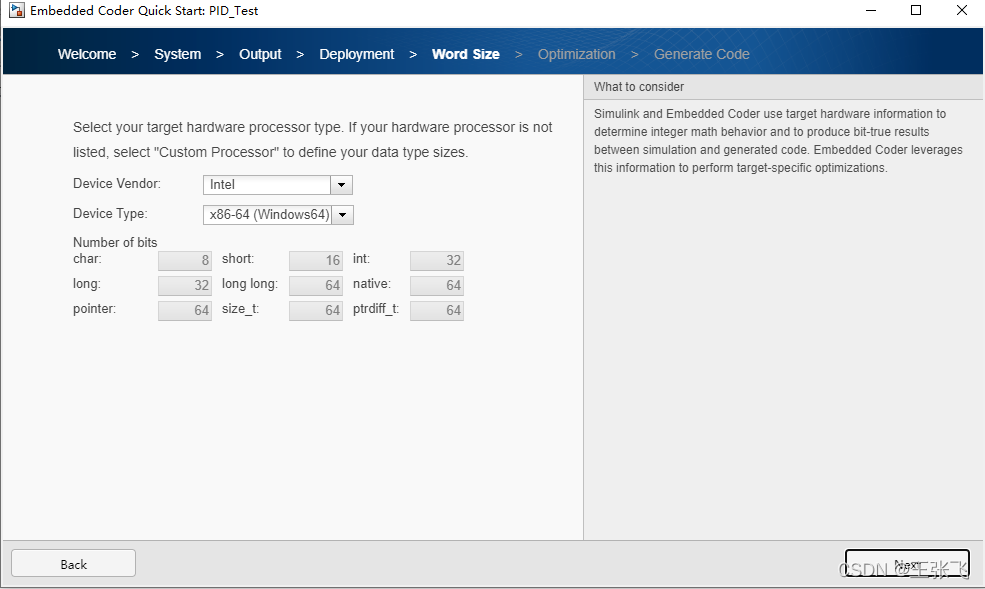
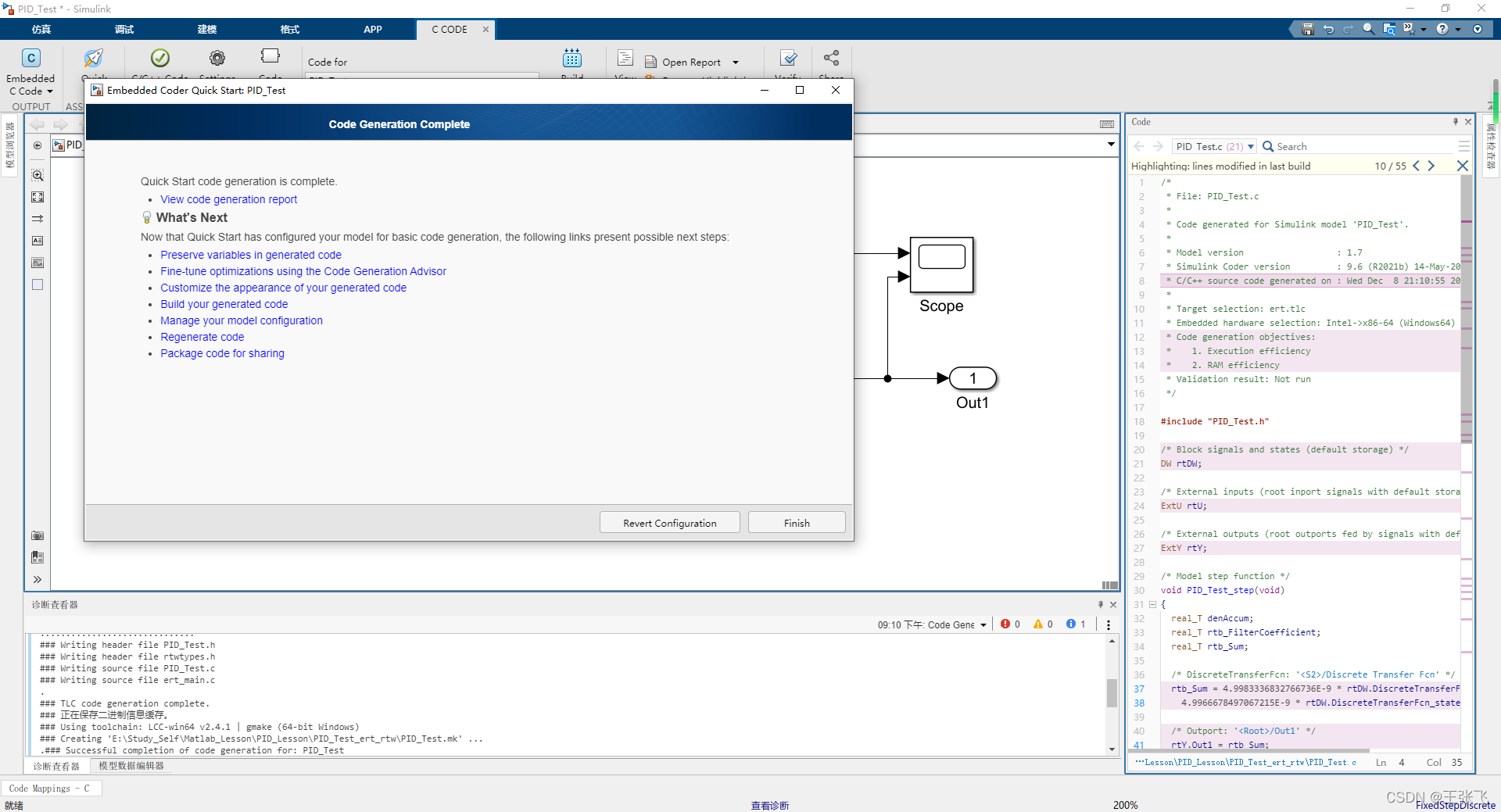
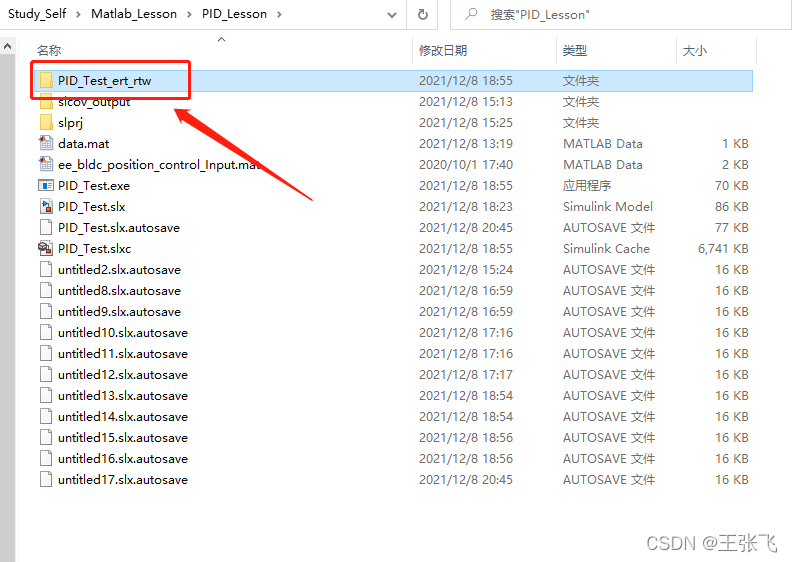
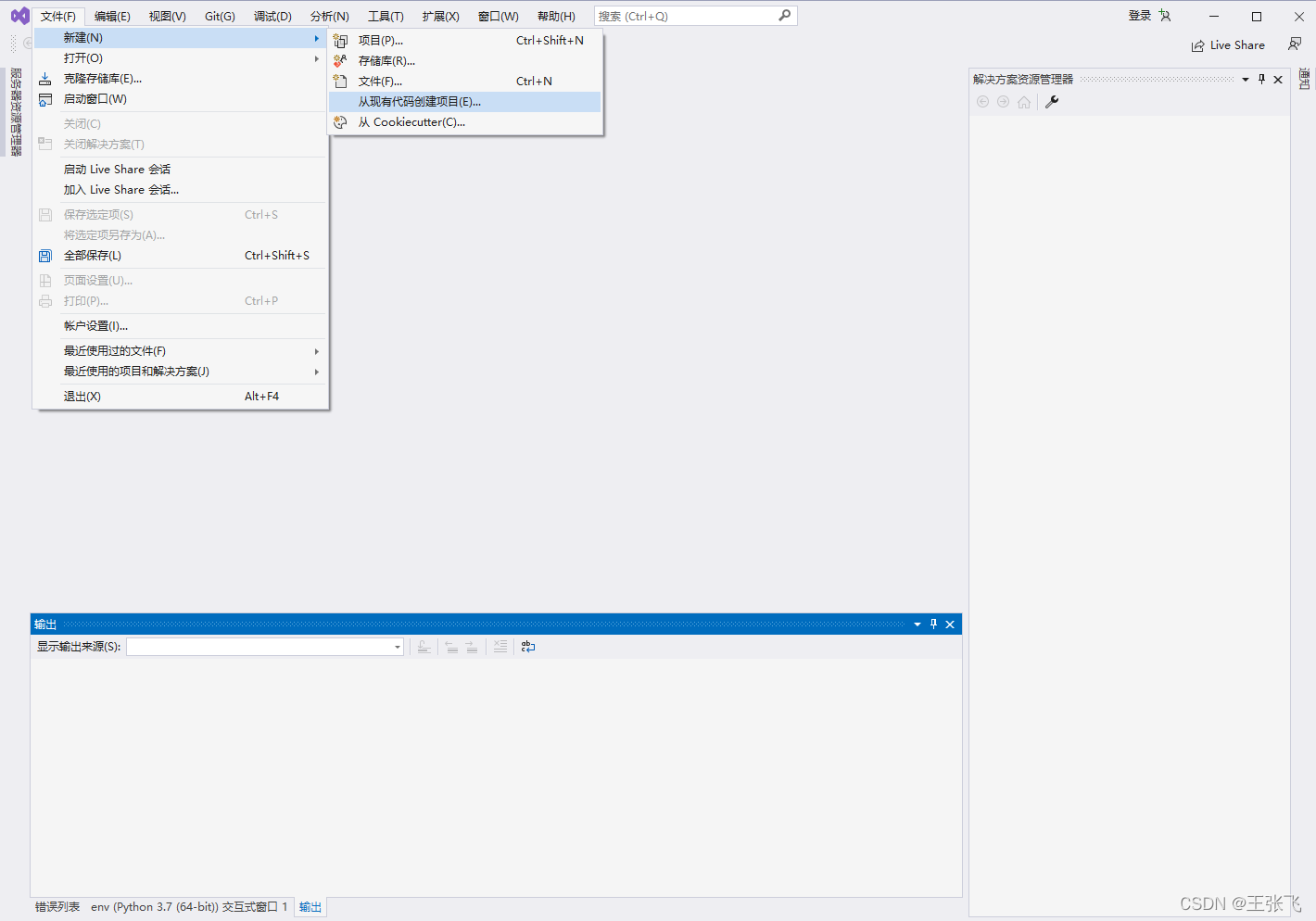
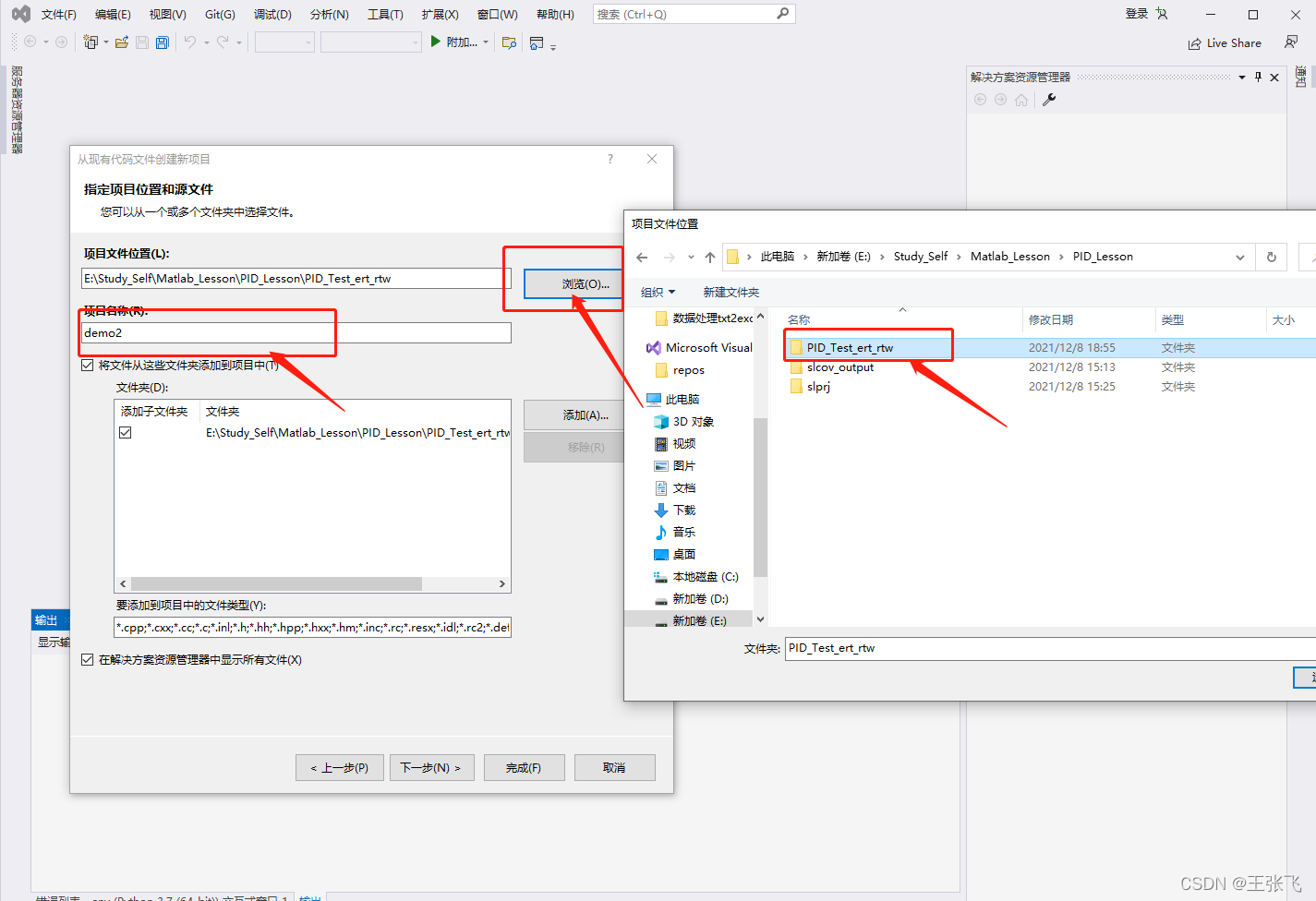
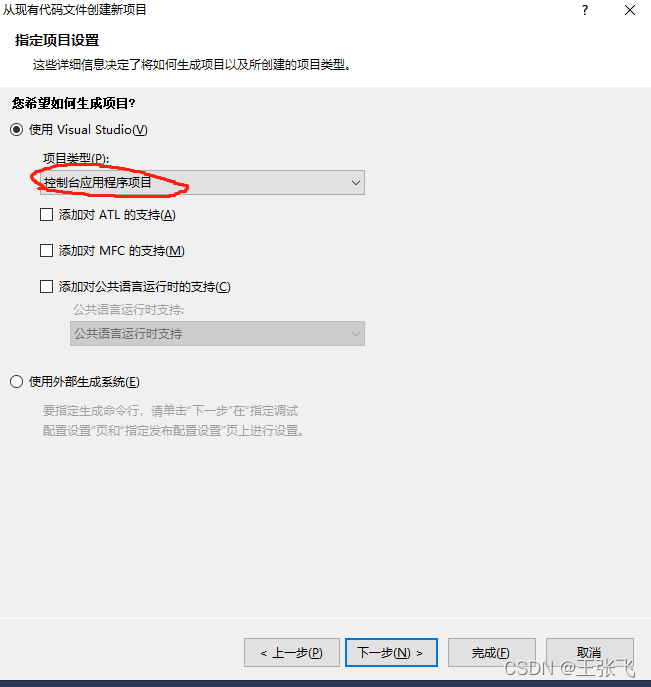
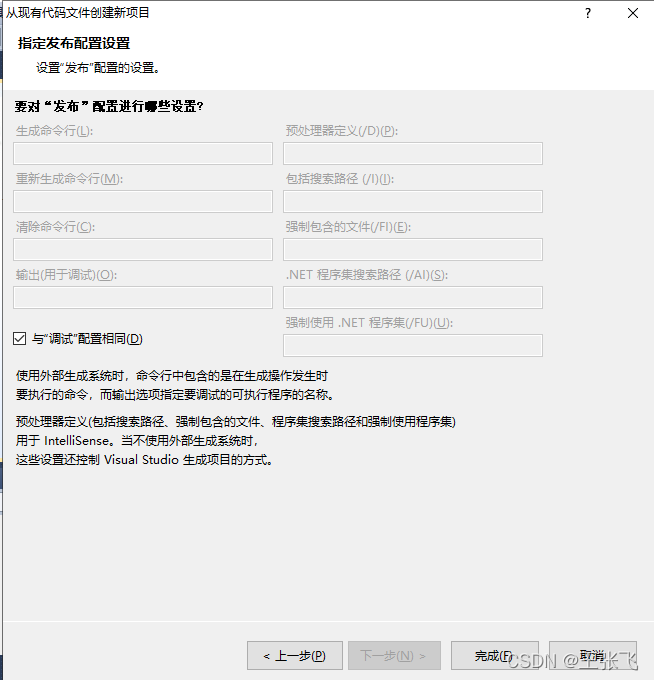 打开ert_main.c这个文件
打开ert_main.c这个文件